Android用のFacetimeを取得する方法
FaceTimeは2010年にデビューしましたが、それでもiPhone、iPad、Macでのみ利用できます。そのため、Android向けPlayストアのどこかにAppleの人気のビデオチャットアプリが掲載されているとは思わないでください。
ただし、iOS 15、iPadOS 15、およびmacOS 12モントレーのリリースにより、AppleはAndroidユーザーが1対1およびグループのビデオ通話に参加できるようにすることでFaceTimeのグリップを驚くほど緩和しました(ただし、多くの制限があります)。
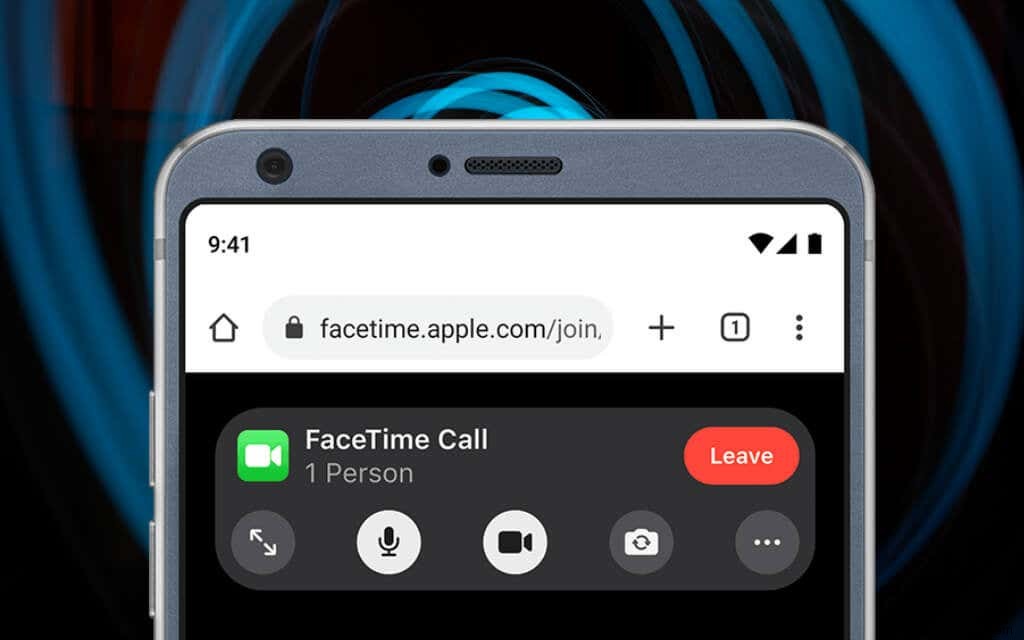
Android用FaceTimeについて
FaceTimeはAndroidスマートフォンまたはタブレット用のアプリとしては利用できませんが、FaceTimeビデオチャットに参加することはできます。どのように? iOS 15、iPadOS 15、またはmacOSMontereyを実行しているiPhone、iPad、またはMacからのFaceTimeリンクが必要です。
次に、リンクをタップして、Androidのデフォルトのブラウザを介してビデオ通話に参加できます。したがって、このチュートリアルでは、FaceTimeforAndroidを入手するために何をしなければならないかを学びます。
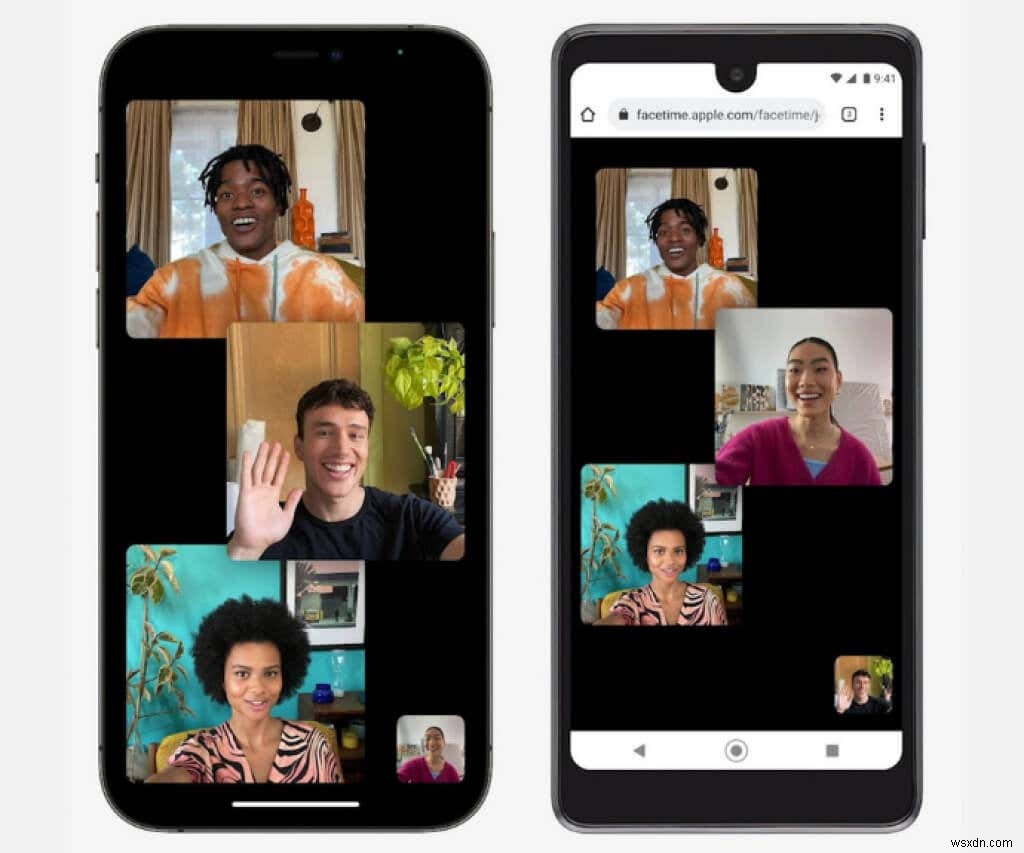
最新のシステムソフトウェアを実行しているiOSまたはmacOSデバイスにアクセスできる場合は、FaceTimeリンクを作成して、Androidでどのように機能するかをテストできます。 Androidデバイスのみを使用している場合でも、iPhoneユーザーがFaceTimeリンクを送信したときに何をすべきかを理解するために、最後まで読みたいと思うかもしれません。
以下の手順は、iPhone、iPad、Macを使用していて、Android携帯ユーザーにFaceTime通話に参加させる方法を知りたい場合にも当てはまります。
iPhoneとMacでFaceTimeリンクを作成する
iOS 15、iPadOS 15、およびmacOS 12モントレーのFaceTimeアプリを使用すると、Appleデバイスユーザーは、Webブラウザーを使用して誰でも参加できる共有可能なビデオ通話リンクを作成できます。これには、Android上のモバイルブラウザも含まれます。 PC上のWindowsユーザーも参加できます。
iPhoneでFaceTimeリンクを作成する
1.iPhoneまたはiPadでFaceTimeアプリを開きます。
2.リンクの作成をタップします 。
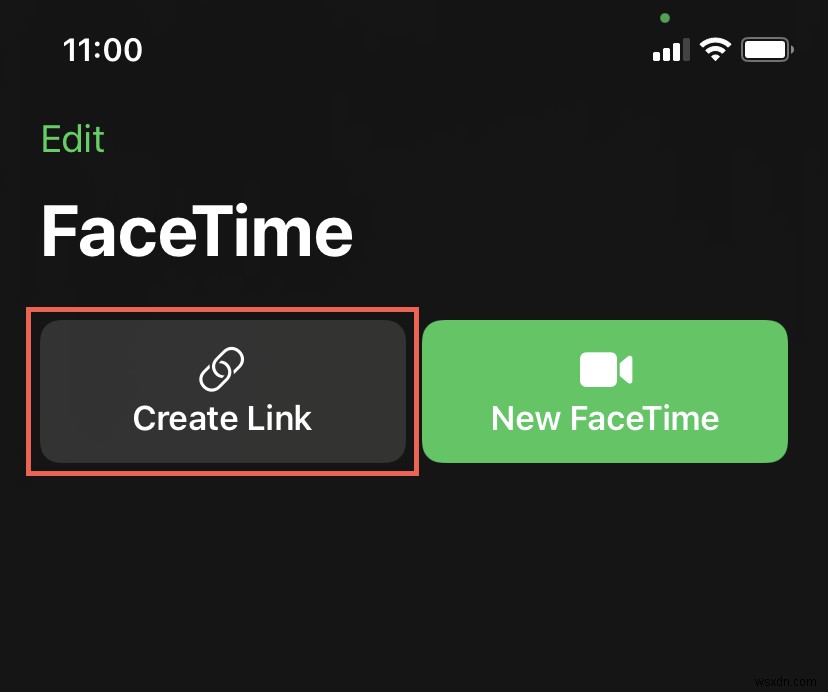
3.表示される共有シートで、[名前を追加]をタップします FaceTimeビデオチャットの名前を挿入します。これは、作成する他のリンクと区別するのに役立ちます。
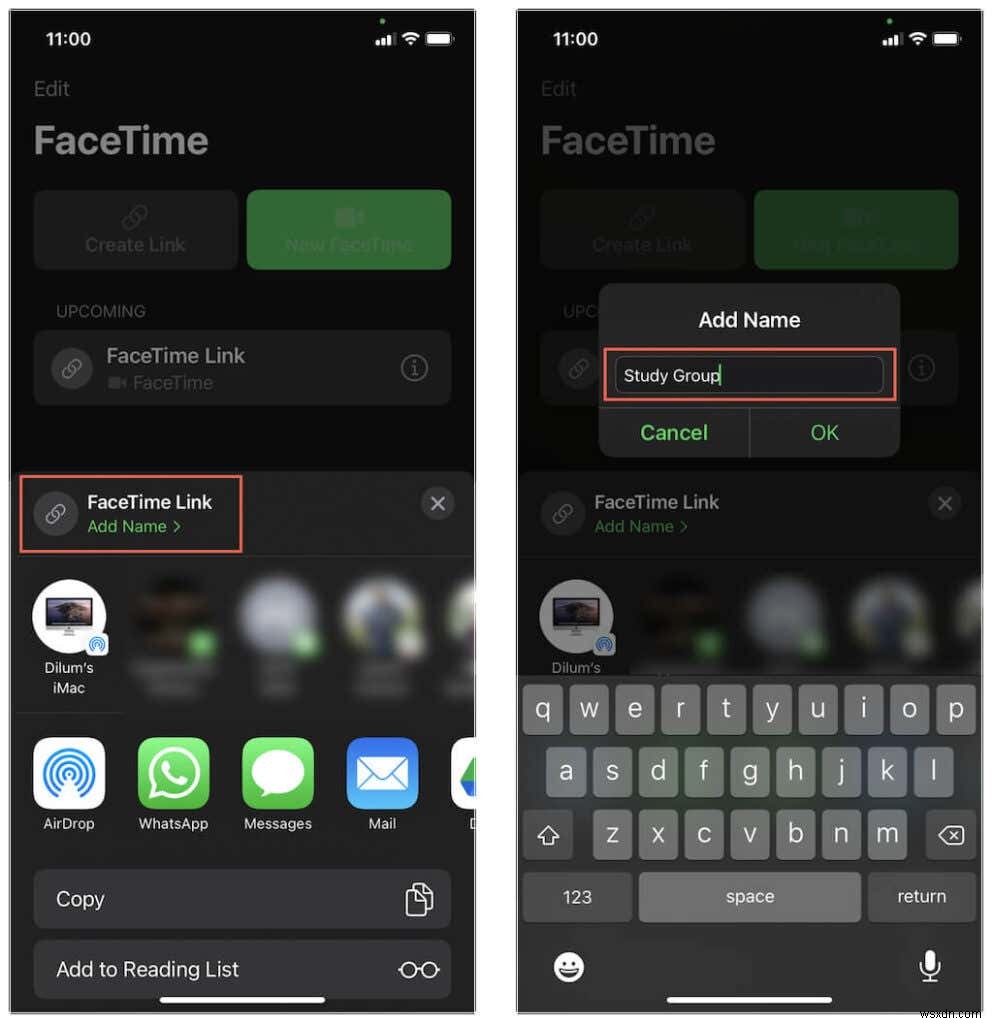
4.コピーを選択します FaceTimeリンクをiPhoneのクリップボードにコピーします。その後、手動で他の人と共有できます。または、メールなどのアプリをタップします 、メッセージ 、または Whatsapp リンクを直接共有します。
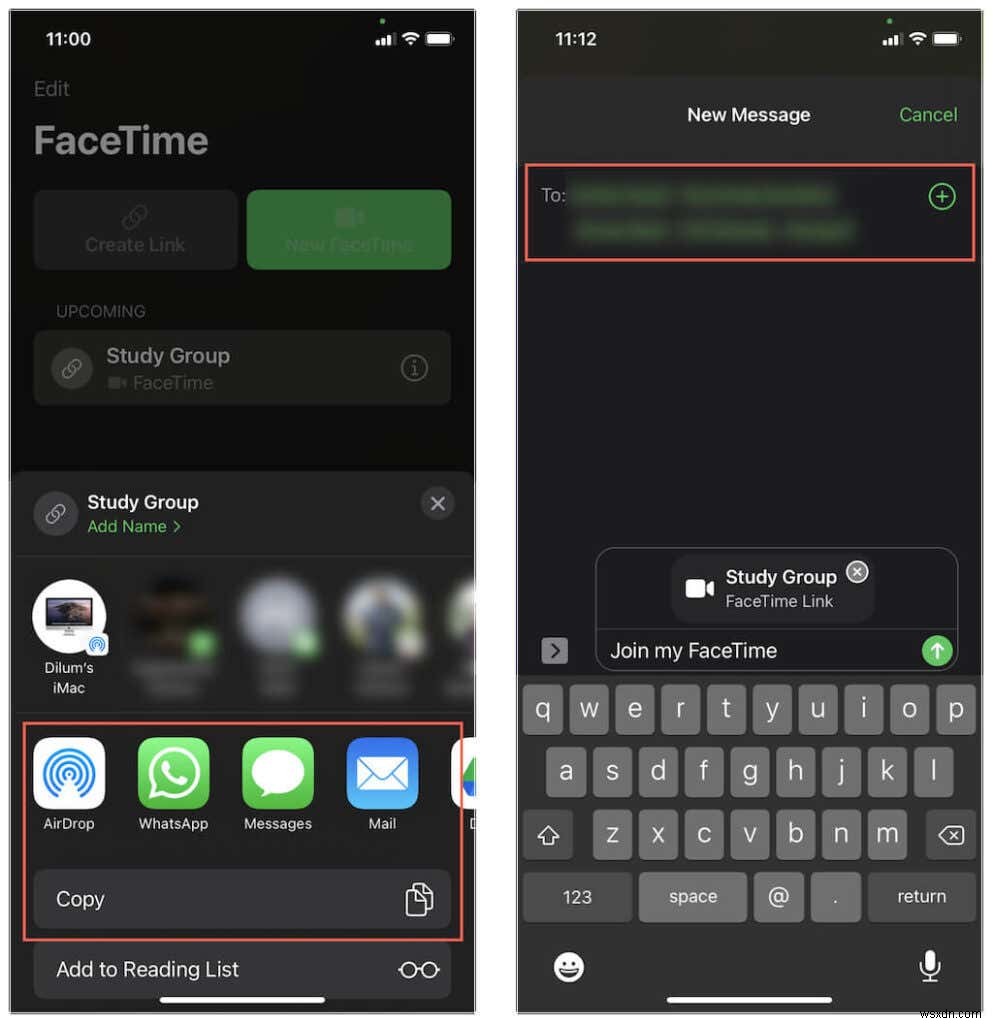
5. FaceTimeリンクがアプリのメイン画面の上部に表示されます(後で作成する他のリンクと一緒に)。それをタップしてチャットを開始できます。 情報をタップすることもできます リンクの横にあるアイコンを使用して、リンクを再度共有または削除します。
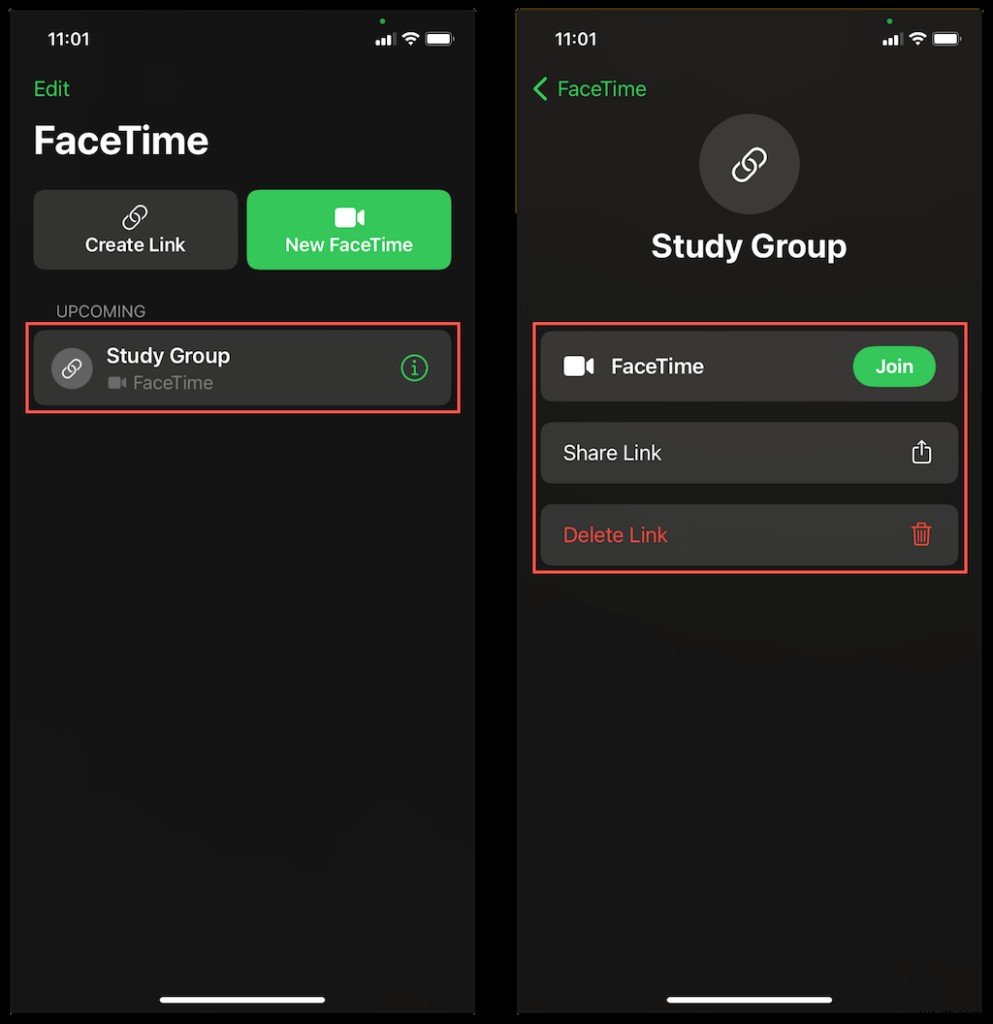
MacでFaceTimeリンクを作成する
1.MacでFaceTimeアプリを開きます。
2.リンクの作成を選択します サイドバーの上部にあるボタン。
3.リンクのコピーを選択します FaceTimeリンクをクリップボードにコピーします。または、メールなどのアプリを選択します またはメッセージ リンクを直接共有します。
4. FaceTimeリンクがサイドバー内に表示されます(作成した他のリンクを含む)。チャットを開始するには、これを使用する必要があります。 情報を選択します リンクを再度コピーまたは共有するか、リンクを削除します。
AndroidでFaceTimeリンクに参加する
Androidデバイスでリンクを共有または受信した後、次のことを行う必要があります。
1.FaceTimeリンクをタップします。これにより、Androidデバイスのデフォルトのブラウザ(Google Chromeなど)が自動的に開きます。または、リンクをコピーしてブラウザのアドレスバーに貼り付け、 Enterをタップします 。
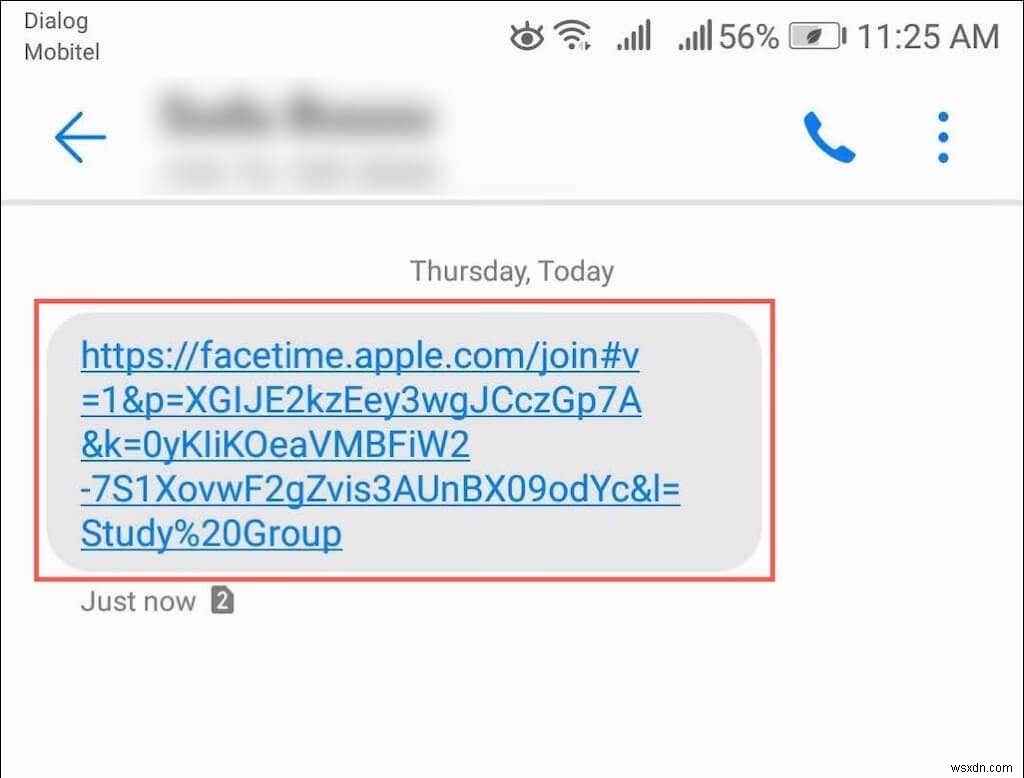
注 :FaceTimeはAndroidのどのブラウザでもうまく機能しますが、最良の結果を得るにはGoogleChromeまたはMicrosoftEdgeを使用してください。
2.名前を入力し、続行をタップします 。プロンプトが表示されたら、マイクとカメラを使用するためのFaceTimeWebアプリのアクセス許可を提供します。
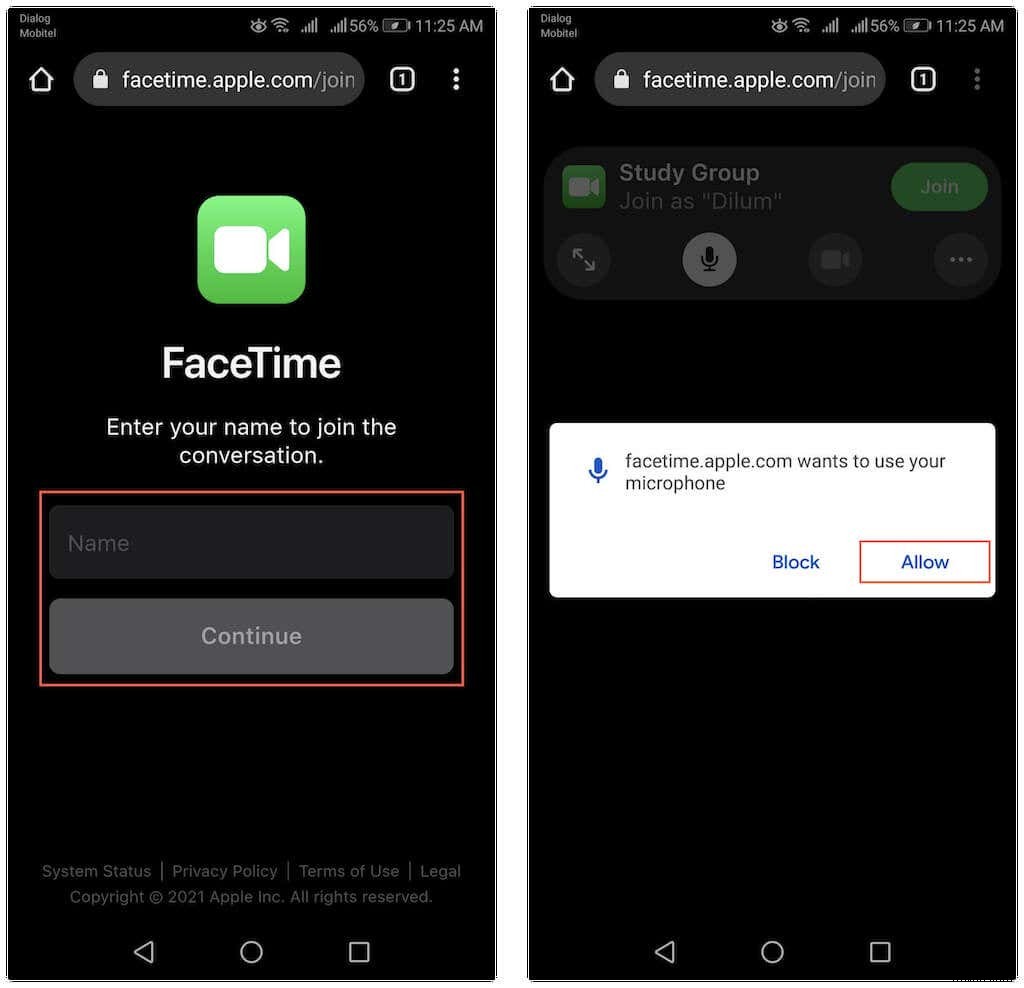
3.参加をタップします ホストがあなたをチャットに参加させるのを待ちます。
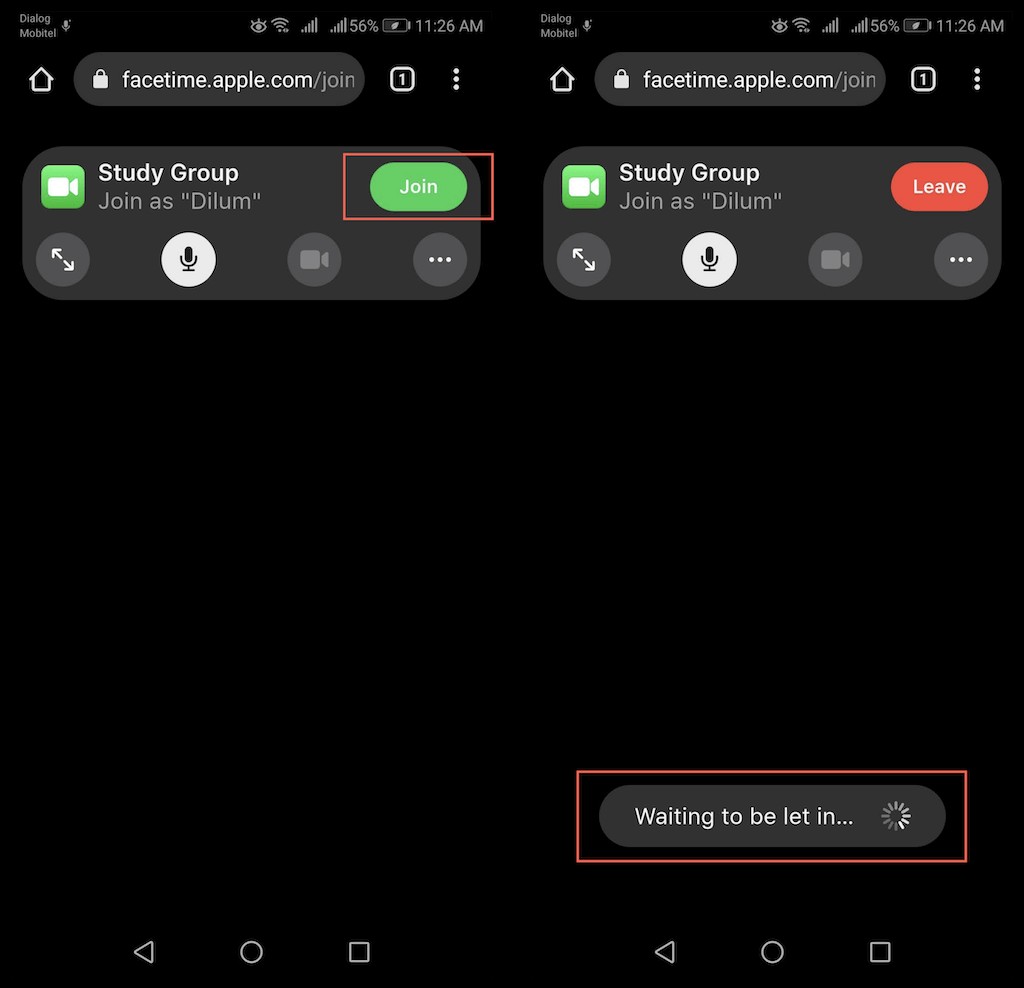
注 :iOS、iPadOS、またはmacOSデバイスでFaceTimeリンクをタップすると、FaceTimeアプリが自動的に起動します。
iPhoneとMacでFaceTime参加者を許可する
人がFaceTimeリンクに参加するたびに、ホストはiOS、iPadOS、またはmacOSデバイスで通知を受け取ります。
1. FaceTimeアプリからリンクを選択するか、通知をタップ/選択して、通話を開始します。
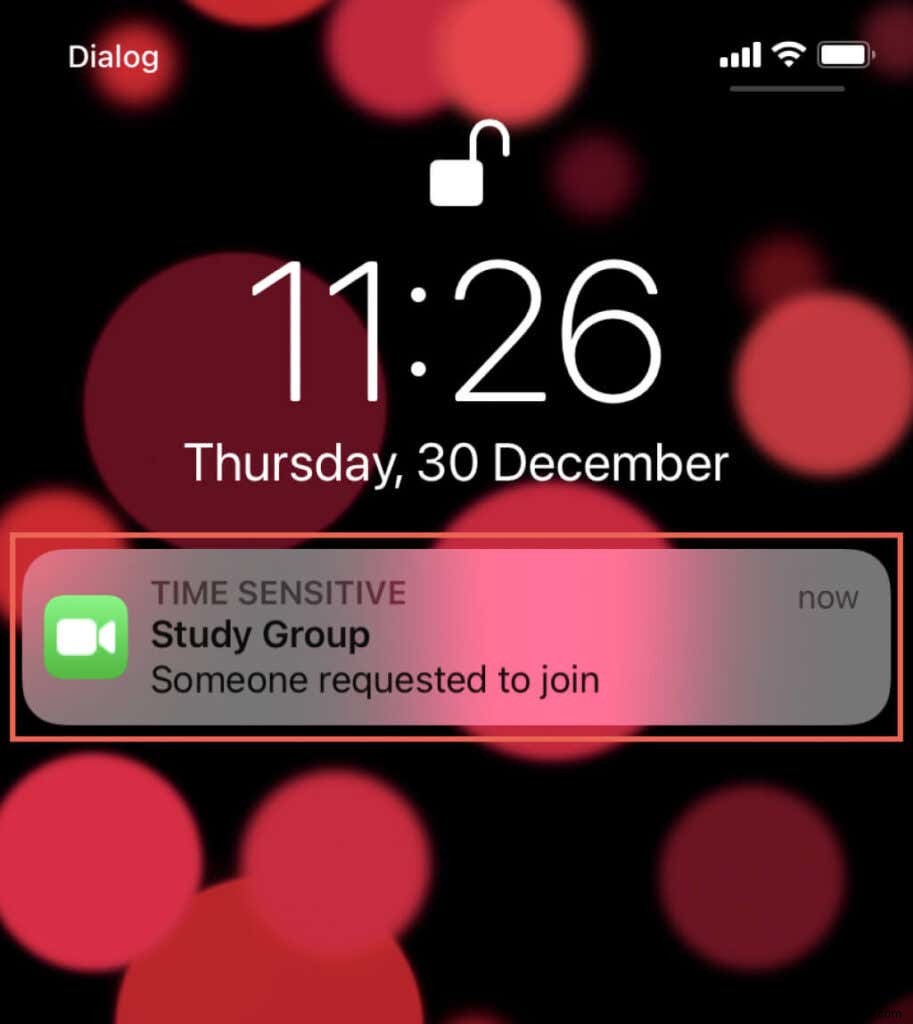
2.参加をタップまたは選択します 。
3.同意するをタップします 参加者の名前の横にあるアイコンで、1対1の通話を開始します。 FaceTime呼び出しがセッション中です。リンクを複数の人と共有する場合は、グループFaceTime通話を開始するためにそれらを受け入れ続けます。
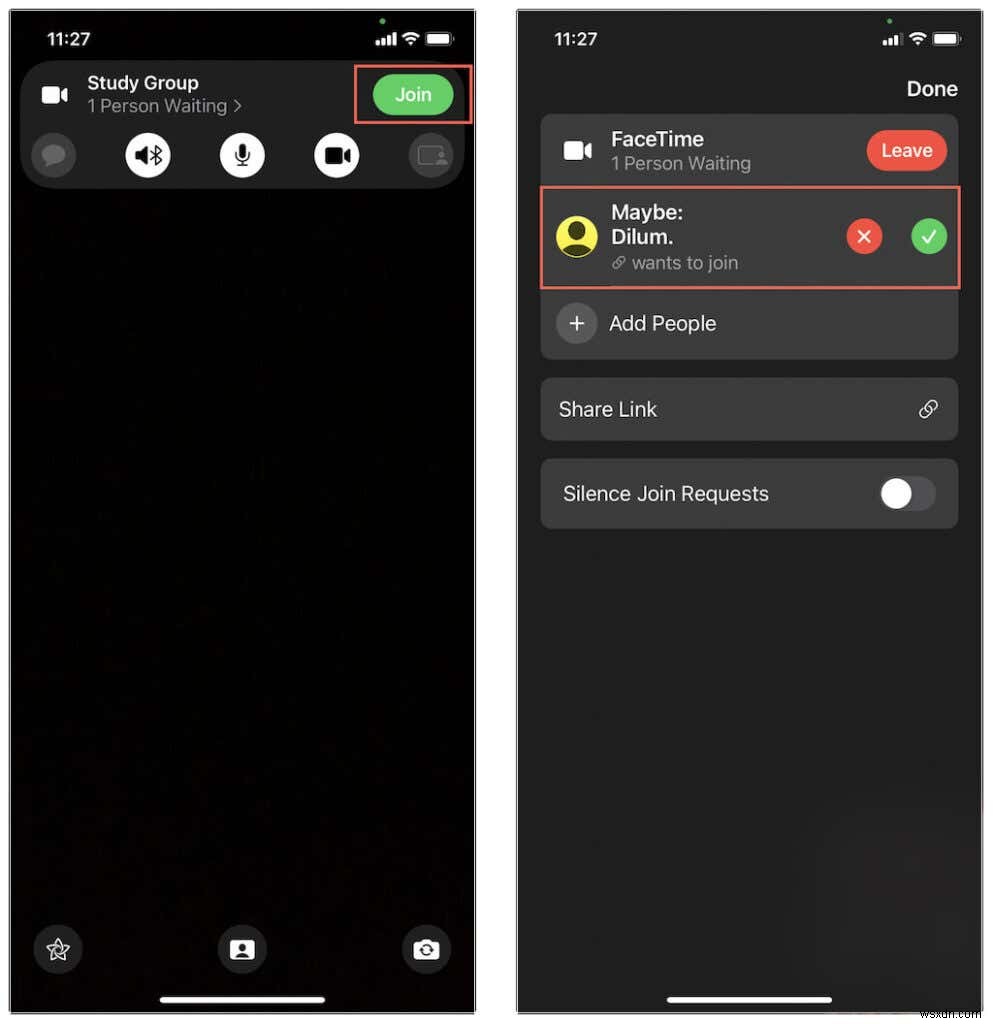
AndroidでのFaceTime通話の管理
AndroidブラウザでのFaceTimeビデオ通話は、iPhoneやiPadでのビデオ通話と多少似ています。 Androidのカメラフィードが右下隅に表示されている間、ホストは1対1の通話で中央に表示されます。グループFaceTimeセッションでは、参加者は同じサイズのタイルとして表示され、Webアプリは人々が話すときに自動的にハイライト表示されます。
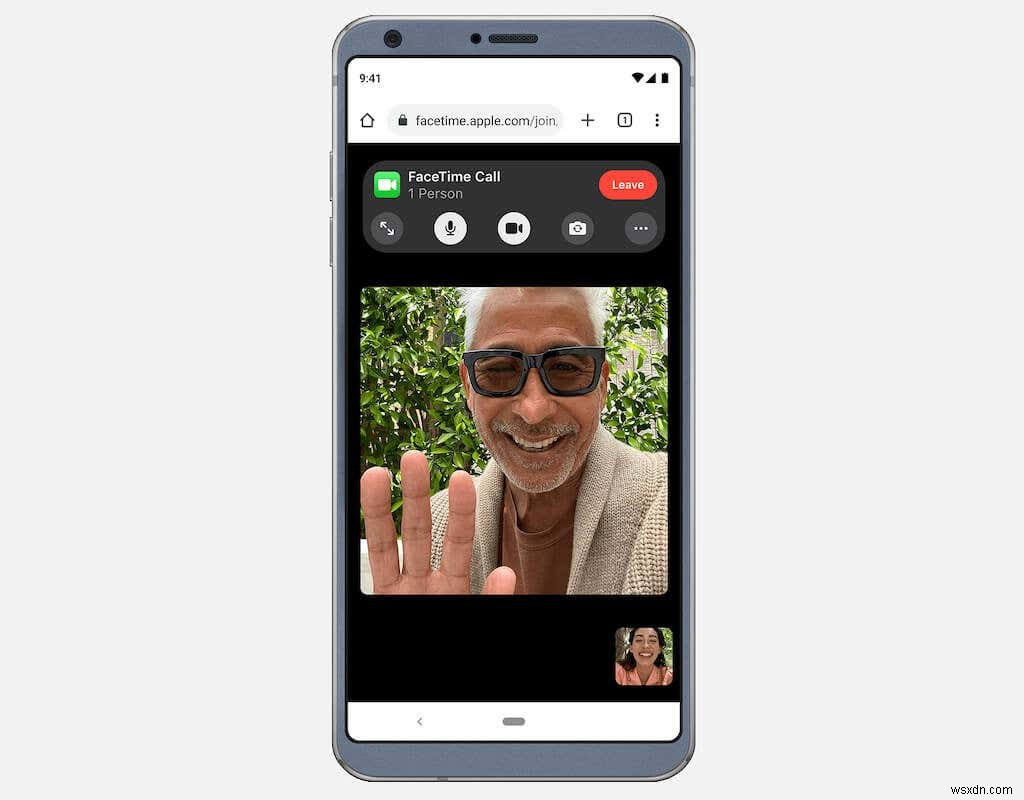
画面の上部には、FaceTime通話の管理に使用できるいくつかのコントロールがあります。数秒後に自動的に消えますが、画面内の任意の場所をタップすると、再び表示されます。
マイク :マイクをミュートまたはミュート解除します。
フルスクリーン :ブラウザのアドレスバーを非表示にして、全画面モードに入ります。
カメラ :カメラの電源をオンまたはオフにします。
フリップカメラ :Androidデバイスの前面カメラと背面カメラを切り替えます。
設定メニュー :参加者のリストを公開したり、カメラとマイクを管理したり、FaceTimeリンクを共有したりします。
グリッドレイアウト :GroupFaceTimeのレイアウトにタイルを表示するようにします。
Androidを介したFaceTimeリンクの共有
Androidデバイスから他の人とFaceTimeリンクを共有できます。受け取ったのと同じリンクをコピーして送信するだけです。または、通話中の場合は、FaceTimeWebアプリから直接行うことができます。
1.設定を開きます メニュー (3つのドットが付いたアイコンをタップします。)
2.共有リンクをタップします 。
3.リンクを共有する方法を選択します。
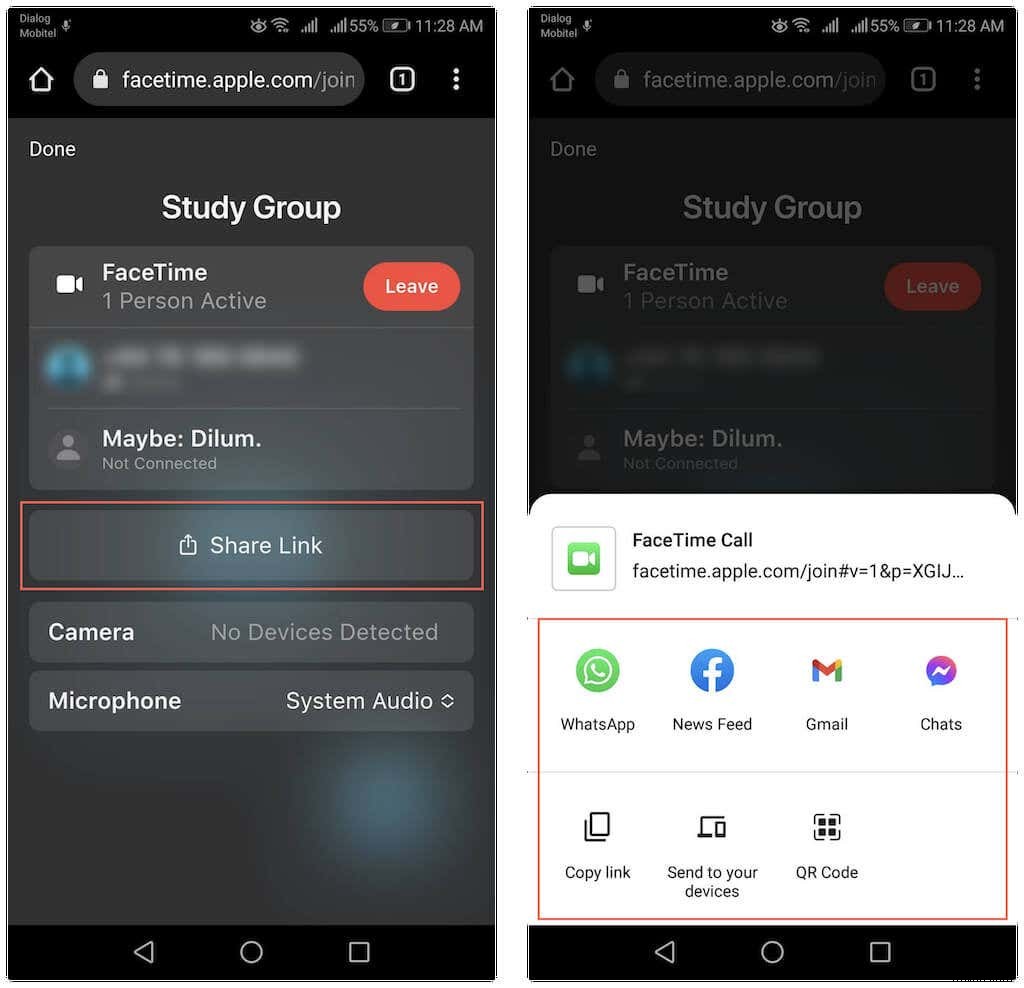
注 :チャットに参加したい人に権限を与えることができるのはホストだけです。
AndroidでFaceTime通話を終了する
AndroidでFaceTimeビデオハングアウトを終了するには、終了をタップします 画面上部のボタン。リンクがまだアクティブである限り、通話に再度参加することができます。ただし、通話のホストはあなたを再び許可する必要があります。
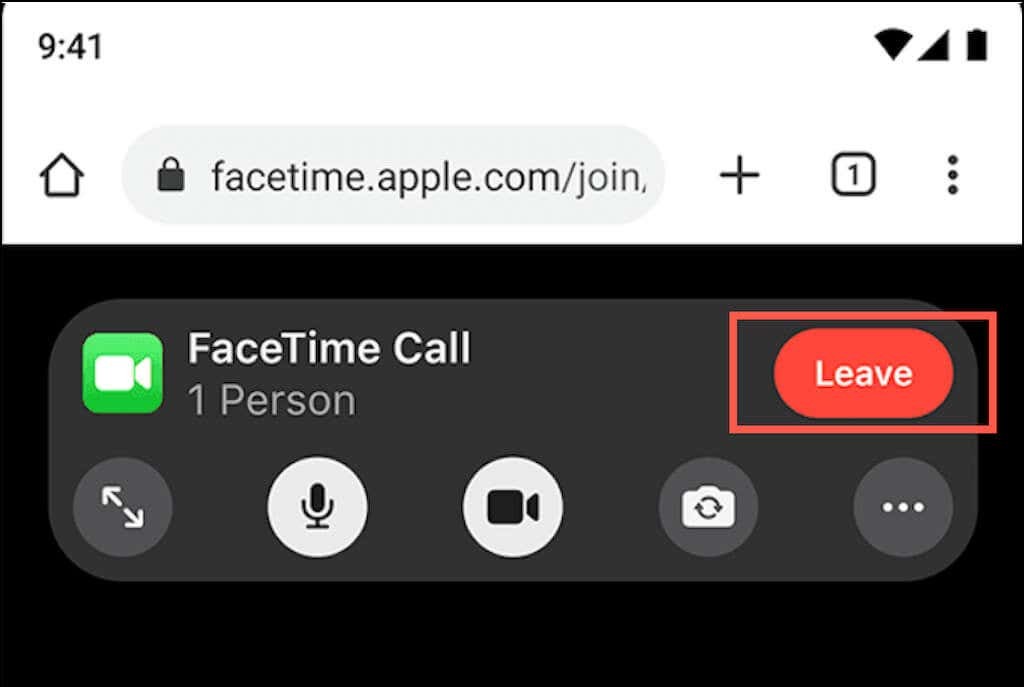
Android用のFaceTimeの代替案
Webアプリの場合、FaceTimeはAndroidで驚くほどうまく機能します。強力なWi-Fiまたはセルラー接続がある限り、パフォーマンスの問題なしにビデオ通話に参加できるはずです。しかし、繰り返しになりますが、機能の点で非常に制限されています。手始めに、独自のFaceTimeチャットを作成することはできません。また、iPhone、iPad、MacのFaceTimeアプリのように、クールなこと(エフェクトやフィルターの追加、SharePlayの使用など)を行うこともできません。
そのため、AndroidとiPhoneの所有者が制限なく通信できるマルチプラットフォームソリューションを探している場合は、Google Duo、Google Meet、Skype、Zoom、MessengerなどのFaceTimeビデオ通話アプリの代替アプリを検討することをお勧めします。
-
Android でゲーム モードを取得する方法
ゲームは、世界中の何百万人もの人々が使用する Android スマートフォンの最も重要なアプリケーションの 1 つです。 Android ゲームは年々改良されています。近年、モバイルゲームは目覚ましい発展を遂げています。何百万人ものプレイヤーが毎日 Android スマートフォンでこれらのゲームをプレイしています。そして、素晴らしいゲーム体験をしたくないのは誰ですか?ゲーム中に素晴らしい体験をするために、ここに提案があります。 Android ゲームのエクスペリエンスを向上させる方法 スマートフォン メーカーは、ゲーム ランチャーやゲーム ブースターを内蔵したデバイスの製造を開始しています
-
Windows 10 で Android 通知を取得する方法
Android は、世界で最も使用されているオペレーティング システムの 1 つであり、多数のユーザーを抱えています。 Android を搭載したスマートフォンの性能が向上したため、Windows 10 で Android の通知を受け取ることができるようになりました。これにより、仕事中や携帯電話が遠くにある場合でも、確認するために取りに行く必要がなくなります。 Windows 10 での通知の取得は組み込み機能の 1 つであるため、微調整が必要な設定がいくつかあります。設定を理解する前に、正規の Windows 10 と必要な更新プログラムを使用していることが重要です。 Window
